新版PowerPoint如何制作圆形文字
来源:网络收集 点击: 时间:2024-08-04【导读】:
平时使用PPT的时候会经常觉得单纯的文字排版枯燥无味,想要增加一些文字效果,想方设法的想学习怎么制作文字效果。下面小编就给大家带来使用PPT制作圆形文字的方法工具/原料morePowerPoint 365方法/步骤1/6分步阅读 2/6
2/6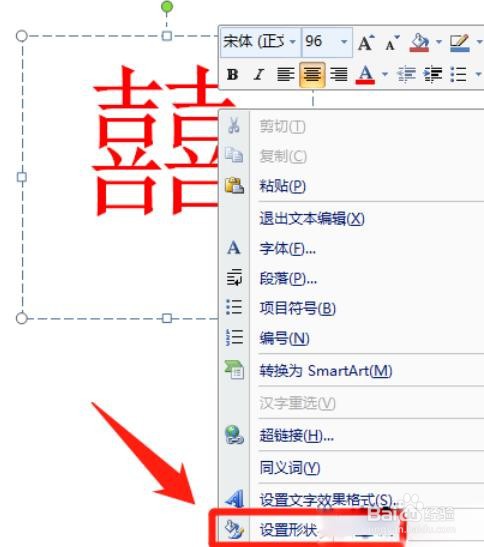 3/6
3/6 4/6
4/6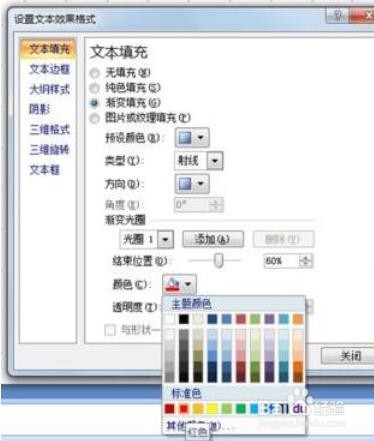 5/6
5/6 6/6
6/6 PPT
PPT
打开PPT,新建文档,输入需要制作的文字内容,设置文字大小
 2/6
2/6选择字体,点击右键,选择下方【设置形状格式】
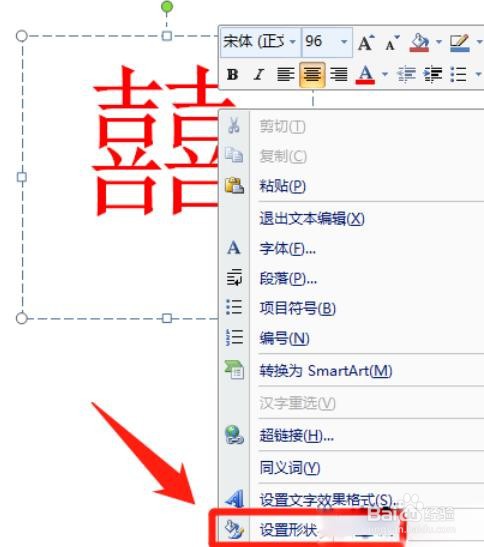 3/6
3/6选择【文本填充】—【渐变填充】—【类型】选择【射线】—【方向】选择【中心辐射】
 4/6
4/6【渐变光圈】设定光圈1,【结束位置】为60%,颜色为红色透明度为100%
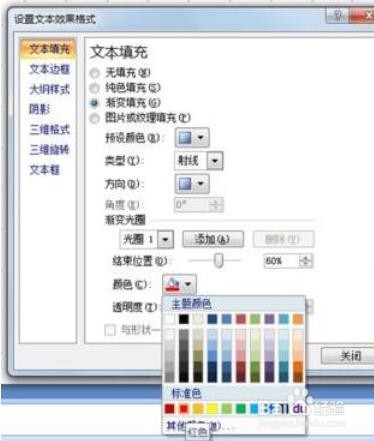 5/6
5/6接着选择光圈2,结束位置为58%,颜色为红色,不透明度为0
 6/6
6/6选择光圈3点击删除光圈3,点击关闭按钮,最后圆形的【囍】字就制作完成了
 PPT
PPT 版权声明:
1、本文系转载,版权归原作者所有,旨在传递信息,不代表看本站的观点和立场。
2、本站仅提供信息发布平台,不承担相关法律责任。
3、若侵犯您的版权或隐私,请联系本站管理员删除。
4、文章链接:http://www.1haoku.cn/art_1063205.html
上一篇:屋里发霉了要怎么去除
下一篇:2019年专业技术人员继续教育证书如何自己打印
 订阅
订阅